怎样使用VBA自定义按钮图标?
来源:网络收集 点击: 时间:2024-07-21首先在开发工具中打开VBA编辑器
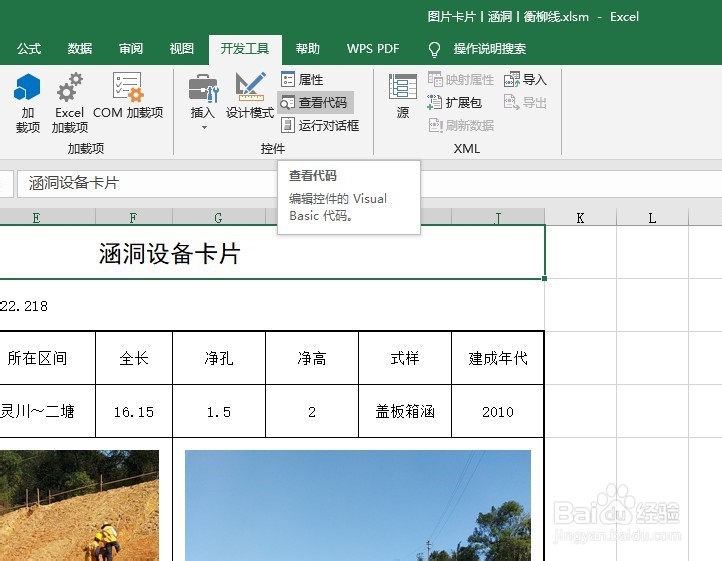 2/5
2/5在单元格区域当中输入一些内容作为例子
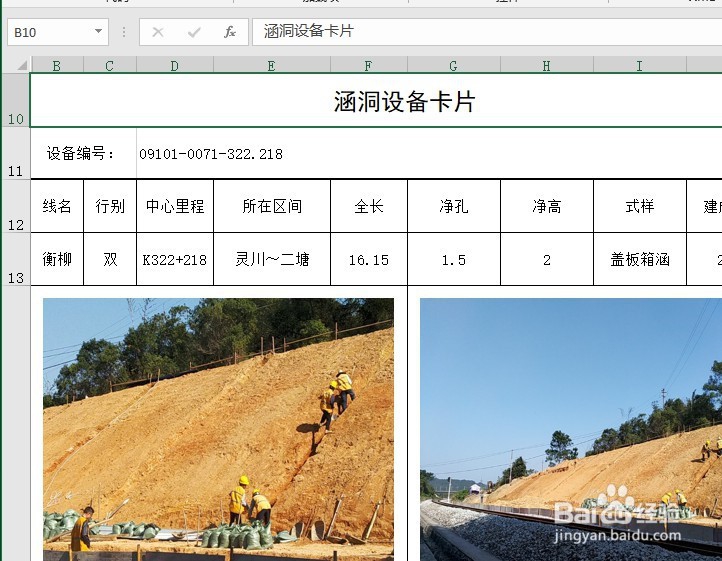 3/5
3/5在VBA编辑器中插入模块
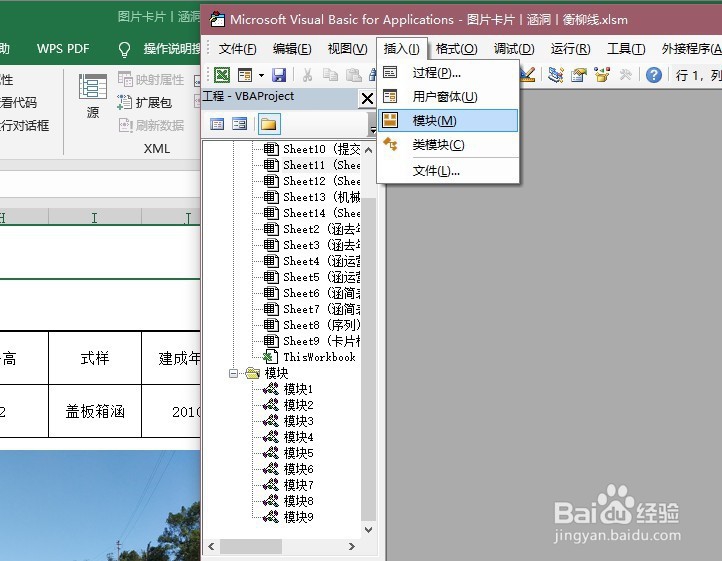 4/5
4/5在模块当中输入如下代码,然后运行
Sub添加图片按钮() Dim gongju As CommandBar, AnNiu As CommandBarButton, i As Byte, pic On Error Resume Next For i=1 To 4 Set pic=Sheets(SHEET1).Pictures.Insert(ThisWorkbook.Path \ i .ICO) 插入图标到工作表 Next i Application.CommandBars(我的新工具).Delete 如果有新工具栏则删除重新建立 Set gongju=Application.CommandBars.Add 新建工具栏 gongju.Visible=True 让工具栏可见 gongju.Name=我的新工具 为工具栏命名 For i=1 To 4 Set AnNiu=gongju.Controls.Add 为工具栏添加按钮 AnNiu.OnAction=test 为按钮指定程序 AnNiu.Caption=第 i 个按钮 为按钮指定文字标题 AnNiu.Style=msoButtonIconAndCaption 让按钮同时显示文字标题 Sheet1.Pictures(i).Copy 复制图标 AnNiu.PasteFace 粘贴到按钮 Next i For Each pic In Sheets(SHEET1).Pictures 删除工作表中的图片 pic.Delete Next pic End SubSub test() MsgBox 按钮!End Sub
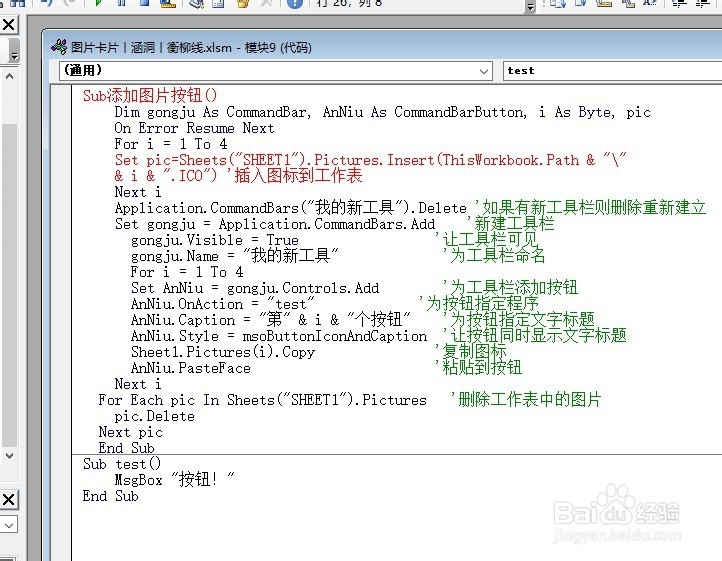 5/5
5/5用快捷键F5运行程序,工作簿的【加载项】中立即出现刚生成的四个图标按钮,如图
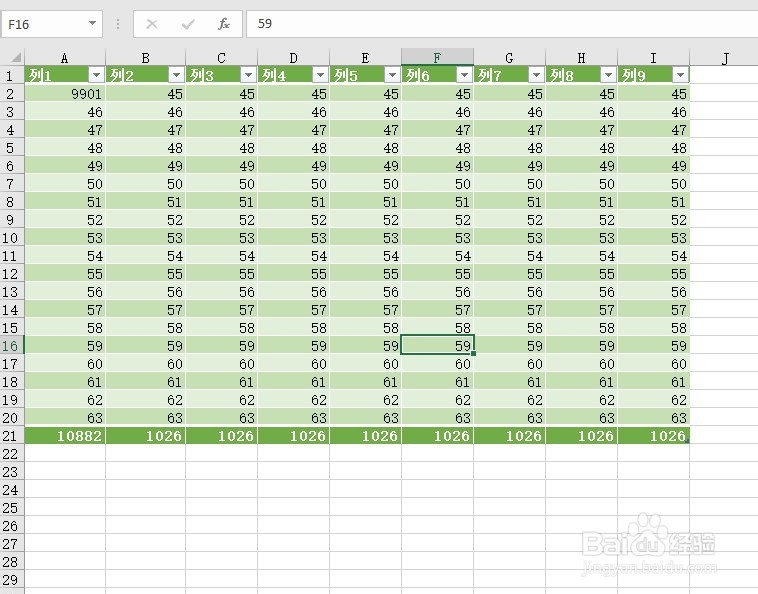 注意事项
注意事项智能手机助理给我们的生活带来了极大的便利!
版权声明:
1、本文系转载,版权归原作者所有,旨在传递信息,不代表看本站的观点和立场。
2、本站仅提供信息发布平台,不承担相关法律责任。
3、若侵犯您的版权或隐私,请联系本站管理员删除。
4、文章链接:http://www.1haoku.cn/art_983163.html
 订阅
订阅